依存関係サービスまたはグループの開始に失敗した問題を修正する
公開: 2017-07-06
依存関係サービスまたはグループの開始に失敗した問題の修正:「依存関係サービスまたはグループの開始に失敗しました」というエラーが発生した場合は、Windowsサービスが開始されていないことが原因です。 Windowsファイルがウイルスと間違えられているため、破損し、Windowsネットワークロケーション認識サービスと競合しているようです。 このサービスの主な機能は、ネットワーク構成情報を収集して保存し、この情報が変更されたときにウィンドウに通知することです。 したがって、このサービスが破損している場合、それに依存するプログラムやサービスも失敗します。 ネットワークリストサービスは、構成が破損しているためにすでに無効になっているネットワークロケーション認識サービスに明示的に依存しているため、開始されません。 ネットワークロケーション認識サービスは、system32ディレクトリにあるnlasvc.dllにあります。

ネットワークに接続しようとすると、次のエラーが表示されます。
エラーメッセージを表示しているシステムトレイのネットワークアイコンの赤い「X」–接続ステータス:不明依存関係サービスまたはグループを開始できませんでした
この問題に関連する主な問題は、ユーザーがイーサネットケーブルを介して接続してもインターネットに接続できないことです。 Windowsネットワークのトラブルシューティングを実行すると、「診断ポリシーサービスが実行されていません」という別のエラーメッセージが表示され、問題を修正せずに閉じます。 これは、ローカルサービスとネットワークサービスであるインターネット接続に必要なサービスが破損しているか、PCから削除されているためです。
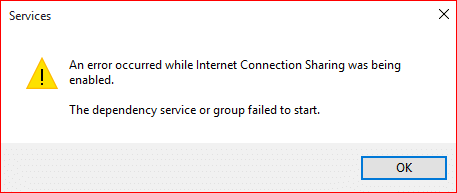
上記の両方のケースは非常に簡単に修正可能であり、この問題の影響を受けたユーザーは、エラーが解決されるとすぐにインターネット接続を取り戻すようです。 したがって、時間を無駄にすることなく、以下にリストされているトラブルシューティングガイドを使用して、依存関係サービスまたはグループの開始に失敗したエラーメッセージを実際に修正する方法を見てみましょう。
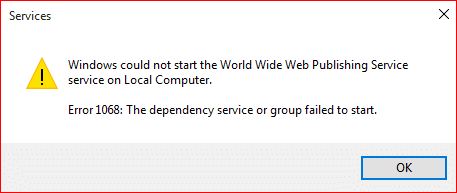
コンテンツ
- 依存関係サービスまたはグループの開始に失敗した問題を修正する
- 方法1:ローカルサービスとネットワークサービスを管理者グループに追加する
- 方法2:ネットワークおよびローカルサービスアカウントにすべてのレジストリサブキーへのアクセスを許可する
- 方法3:必要なサービスを手動でオンにする
- 方法4:ネットワークアダプタをリセットする
- 方法5:TCP / IPをデフォルトにリセットする
- 方法6:破損したnlasvc.dllを置き換えます
- 方法7:修復インストールWindows 10
依存関係サービスまたはグループの開始に失敗した問題を修正する
何か問題が発生した場合に備えて、必ず復元ポイントを作成してください。
方法1:ローカルサービスとネットワークサービスを管理者グループに追加する
1.Windowsキー+ Xを押してから、コマンドプロンプト(管理者)を選択します。
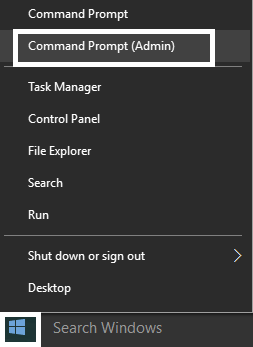
2.次のコマンドをcmdに入力し、それぞれの後にEnterキーを押します。
ネットローカルグループ管理者localservice / add
ネットローカルグループ管理者networkservice / add
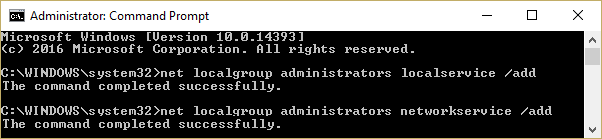
3.コマンドプロンプトを終了し、PCを再起動して変更を保存します。
コンピュータを再起動したら、依存関係サービスまたはグループの開始に失敗した問題を修正する必要があります。
方法2:ネットワークおよびローカルサービスアカウントにすべてのレジストリサブキーへのアクセスを許可する
1.MicrosoftからSubInACLコマンドラインツールをダウンロードします。
2.インストールしてからプログラムを実行します。
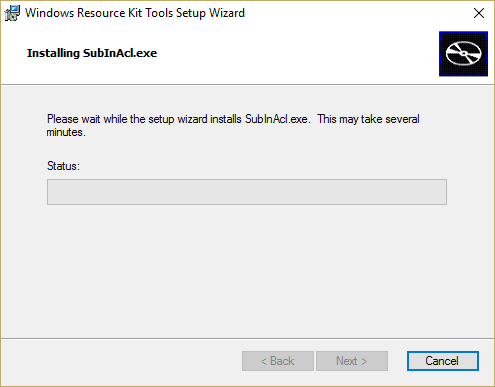
3.メモ帳ファイルを開き、permission.batという名前でファイルを保存し(ファイル拡張子は重要です)、メモ帳で[名前を付けて保存]の種類を[すべてのファイル]に変更します。
subinacl.exe / subkeyreg“ HKEY_LOCAL_MACHINE \ system \ CurrentControlSet \ services \ NlaSvc” / grant =”ローカルサービス”
subinacl.exe / subkeyreg“ HKEY_LOCAL_MACHINE \ system \ CurrentControlSet \ services \ NlaSvc” / grant =”ネットワークサービス”

4. DHCPでアクセス許可の問題が発生している場合は、次のコマンドを実行します。
subinacl.exe / subkeyreg“ HKEY_LOCAL_MACHINE \ system \ CurrentControlSet \ services \ dhcp” / grant =”ローカルサービス”
subinacl.exe / subkeyreg“ HKEY_LOCAL_MACHINE \ system \ CurrentControlSet \ services \ dhcp” / grant =”ネットワークサービス”
5. PCを再起動して、変更を保存します。
方法3:必要なサービスを手動でオンにする
1.Windowsキー+ Rを押してから、 services.mscと入力し、Enterキーを押します。
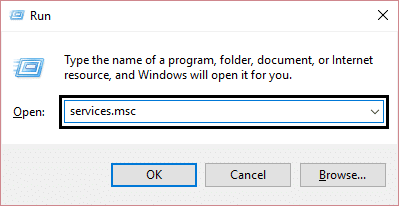
2.次のサービスが実行されており、それらのスタートアップの種類が自動に設定されていることを確認します。
アプリケーション層ゲートウェイサービス
ネットワーク接続
ネットワークロケーションアウェアネス(NLA)
プラグ&プレイ
リモートアクセス自動接続マネージャー
リモートアクセス接続マネージャー
リモートプロシージャコール(RPC)
テレフォニー
![アプリケーション層ゲートウェイサービスを右クリックし、[プロパティ]を選択します](/uploads/article/100/TQWtJTwRs3BtBKRq.png)
3.右クリックして上記のサービスの[プロパティ]を選択し、サービスがまだ実行されていない場合は[開始]をクリックして、スタートアップの種類を[自動]に設定します。 上記のすべてのサービスに対してこれを実行します。
![[スタートアップの種類]を[自動]に設定し、[サービスステータス]の下の[開始]をクリックします](/uploads/article/100/RD2fIXha9Stx7uDz.png)

4. PCを再起動して変更を保存し、問題が解決したかどうかを再度確認します。
5.再び問題が発生した場合は、これらのサービスも開始し、スタートアップの種類を自動に設定します。
COM +イベントシステム
コンピューターブラウザ
DHCPクライアント
ネットワークストアインターフェースサービス
DNSクライアント
ネットワーク接続
ネットワークロケーション認識
ネットワークストアインターフェースサービス
リモートプロシージャコール
リモートプロシージャコール(RPC)
サーバ
セキュリティアカウントマネージャー
TCP / IPNetbiosヘルパー
WLAN AutoConfig
ワークステーション
注: DHCPクライアントの実行中に、「 WindowsはローカルコンピューターでDHCPクライアントサービスを開始できませんでした」というエラーが表示される場合があります。 エラー1186:要素が見つかりません。 」このエラーメッセージは無視してください。
![リモートプロシージャコールサービスを右クリックし、[プロパティ]を選択します](/uploads/article/100/CkHBQFGGUPamslY1.png)
同様に、「Windowsはローカルコンピューターでネットワークロケーション認識サービスを開始できませんでした」というエラーメッセージが表示される場合があります。 エラー1068:依存関係サービスまたはグループを開始できませんでした」ネットワークロケーション認識サービスを実行しているときに、エラーメッセージを無視してください。
方法4:ネットワークアダプタをリセットする
1.Windowsキー+ Xを押してから、コマンドプロンプト(管理者)を選択します。

2.次のコマンドをcmdに入力し、それぞれの後にEnterキーを押します。
netshwinsockリセットカタログ
netsh int ip reset reset.log hit
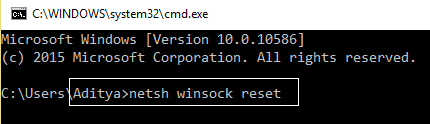
3.「 Winsockカタログを正常にリセットしました」というメッセージが表示されます。 」
4. PCを再起動すると、依存関係サービスまたはグループの開始に失敗したというエラーが修正されます。
方法5:TCP / IPをデフォルトにリセットする
1.Windowsキー+ Xを押してから、コマンドプロンプト(管理者)を選択します。

2.次のコマンドをcmdに入力し、それぞれの後にEnterキーを押します。
- ipconfig / flushdns
- nbtstat –r
- netsh int ip reset reset c:\ resetlog.txt
- netshwinsockリセット
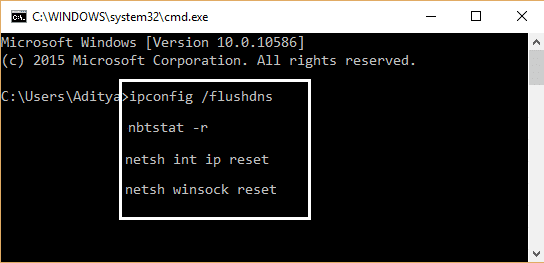
3.再起動して変更を適用します。 DNSをフラッシュすると、依存関係サービスまたはグループの開始に失敗した問題が修正されたようです。
方法6:破損したnlasvc.dllを置き換えます
1.動作中のコンピューターの1つにアクセスできることを確認します。 次に、作業システムの次のディレクトリに移動します。
C:\ windows \ system32 \ nlasvc.dll
2. nlasvc.dllをUSBにコピーしてから、「依存関係サービスまたはグループを開始できませんでした」というエラーメッセージが表示されている動作していないPCにUSBを挿入します。
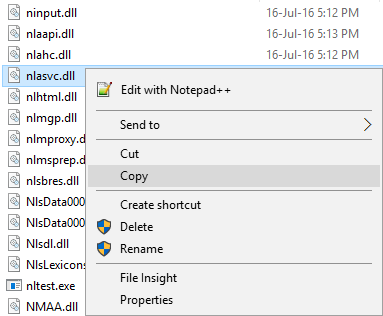
3.次に、Windowsキー+ Xを押して、コマンドプロンプト(管理者)を選択します。

4.次のコマンドをcmdに入力し、それぞれの後にEnterキーを押します。
takeown /fc:\windows\system32\nlasvc.dll
cacls c:\ windows \ system32 \ nlasvc.dll / G your_username:F
注: your_usernameをPCのユーザー名に置き換えてください。
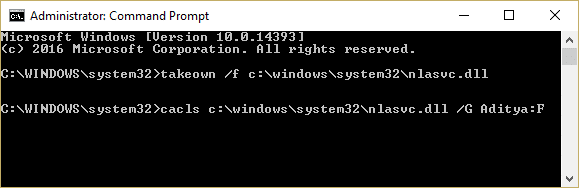
5.次のディレクトリに移動します。
C:\ windows \ system32 \ nlasvc.dll
6. nlasvc.dllの名前をnlasvc.dll.oldに変更し、nlasvc.dllをUSBからこの場所にコピーします。
7. nlasvc.dllファイルを右クリックして、[プロパティ]を選択します。
8.次に、[セキュリティ]タブに切り替えて、[詳細]をクリックします。
![nlasvc.dllを右クリックして[プロパティ]をクリックし、[セキュリティ]タブに切り替えて、[詳細設定]をクリックします。](/uploads/article/100/uM7xicfCMF8w5ibA.png)
9. [所有者]で[変更]をクリックし、 NT SERVICE \ TrustedInstallerと入力して、[名前の確認]をクリックします。
![NT SERVICE TrustedInstallerと入力し、[名前の確認]をクリックします](/uploads/article/100/J24jcjTBKCTH8Sd3.png)
10.次に、ダイアログボックスで[ OK ]をクリックします。 次に、[適用]、[OK]の順にクリックします。
11. PCを再起動して、変更を保存します。
方法7:修復インストールWindows 10
何もうまくいかない場合、この方法は確実にあなたのPCのすべての問題を修復するので、この方法は最後の手段です。 修復インプレースアップグレードを使用してインストールするだけで、システムに存在するユーザーデータを削除せずにシステムの問題を修復できます。 したがって、この記事に従って、Windows10を簡単に修復インストールする方法を確認してください。
あなたにおすすめ:
- 修正コンピュータを再起動して、重要な更新ループをインストールします
- Windows10でファイルシステムエラーを修正する方法
- 修正WindowsUpdateは現在、更新を確認できません
- 修正は、Windows MediaPlayerでMOVファイルを再生できません
これで、依存関係サービスまたはグループの開始に失敗した問題を修正できましたが、このガイドに関してまだ質問がある場合は、コメントのセクションでお気軽に質問してください。
